Макрос можно запустить с помощью кнопки на встроенной (т. е. существующей в Microsoft Excel) или специальной панели инструментов. Для создания кнопки на панели инструментов необходимо проделать следующие шаги:
1. Выбрать команду «Настройка…» в меню «Сервис» (рис. 2).
2. Если панель инструментов, на которую нужно поместить кнопку, не отображена на экране, необходимо выбрать вкладку «Панели инструментов» и установить флажок рядом с именем этой панели.
3. Если на панели инструментов отсутствует кнопка (ее нужно создать), которая должна запускать макрос, то необходимо выбрать параметр «Макросы» в списке «Категории» на вкладке «Команды». Из списка «Команды» необходимо перетащить с помощью мыши (нажав левую «Настраиваемая кнопка») на желаемую панель инструментов.
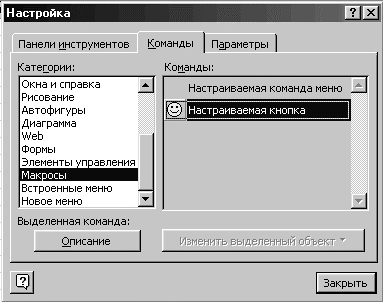
Рисунок 2. Диалоговое окно «Настройка».
4. Щелкнуть эту кнопку на панели инструментов правой кнопкой мыши и выбрать команду «Назначить макрос…» в контекстно-зависимом меню.
5. Ввести имя макроса в соответствующее поле.
|
|
|
Примечание. Если необходимо изменить значок на кнопке с назначенным макросом, то необходимо вызвать команду «Настройка…» из меню «Сервис». Затем вызвать контекстно-зависимое меню на изменяемой кнопке правой кнопкой мыши. Из контекстно-зависимого меню можно выбрать пункт «Выбрать значок для кнопки». При этом появится подменю со встроенными изображениями кнопок (рис. 3).
Из этого списка можно выбрать любой значок. Либо в контекстно-зависимом меню можно выбрать «Изменить значок на кнопке…». При этом появится окно редактора, в котором можно нарисовать или изменить значок на кнопке панели инструментов (рис. 4).
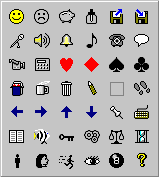
Рисунок 3. Встроенные изображения кнопок.
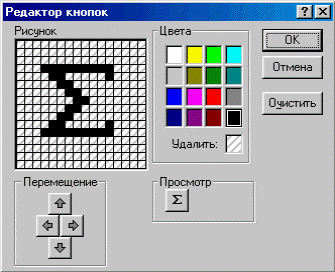
Рисунок 4. Редактор кнопок.
 2015-05-20
2015-05-20 263
263








